Planea modificar su consola de juegos Xbox One/Xbox 360 y desea transferir archivos directamente de la computadora al disco duro original de Xbox con la forma más simple pero rápida de transferencia de PC a Xbox, así que aquí está.
Cómo puedo Transferir Archivos De Mi Computadora a mi Disco Duro de Xbox
» Estoy intentando modificar mi Xbox original, pero necesito una forma de transferir los juegos guardados de mi computadora a mi Xbox. Todos esos son archivos grandes, así que me preguntaba si podía sacar mi disco duro de Xbox y conectarlo a mi PC y mover archivos a él con cualquier programa de transferencia de archivos. Leí algunos tutoriales en los foros de Xbox, pero son demasiado difíciles para mí. Tal vez hay alguna forma sencilla de hacer esto?»
No. No puede sacar el disco duro de Xbox y conectarse a su PC. Debido a que su computadora no puede reconocer la letra del disco duro de Xbox.
| Soluciones viables | Solución de problemas paso a paso |
|---|---|
| Método 1: Configurar el uso compartido de archivos desde el pc a Xbox a través de Air Transfery | Descargar Air Transfery…Pasos completos |
| Método 2. Transfiere archivos desde un ordenador a Xbox a través de red / FTP | Conecta PC y Xbox con cable cruzado > Establece FTP…Pasos completos |
| Método 3. Transfiera archivos, Aplicaciones y Cuentas juntas desde el Ordenador a otros Dispositivos | Inicie EaseUS Todo PCTrans > Elija el modo de transferencia…Pasos completos |
Dos formas populares de Transferencia de archivos de PC a Xbox
Microsoft Xbox posee un gran número de clientes, desde adolescentes hasta ancianos, que están muy interesados en jugar juegos emocionantes. Una de las demandas más considerables de jugar juegos en la consola de juegos Xbox es importar juegos de otras fuentes, especialmente los juegos descargados o guardados en una computadora o computadora portátil.
Además, muchos usuarios de Xbox están acostumbrados a modificar suavemente su Xbox original para personalizar sus consolas de juegos, y solicitan una forma fácil de transferir archivos de PC a Xbox original.
En general, hay dos métodos simples para administrar juegos y archivos a través de una computadora y la consola de juegos original.
Método 1: Configurar el uso compartido de archivos de PC a Xbox a través de Transferencia aérea
Con la transferencia aérea, puede recibir archivos de su computadora a sus dispositivos Xbox. Está disponible en Xbox one, PC, dispositivos móviles, etc. Descargue esta aplicación en su computadora y Xbox, y espere a que se empareje el dispositivo. Ambos dispositivos deben conectarse bajo la misma red.
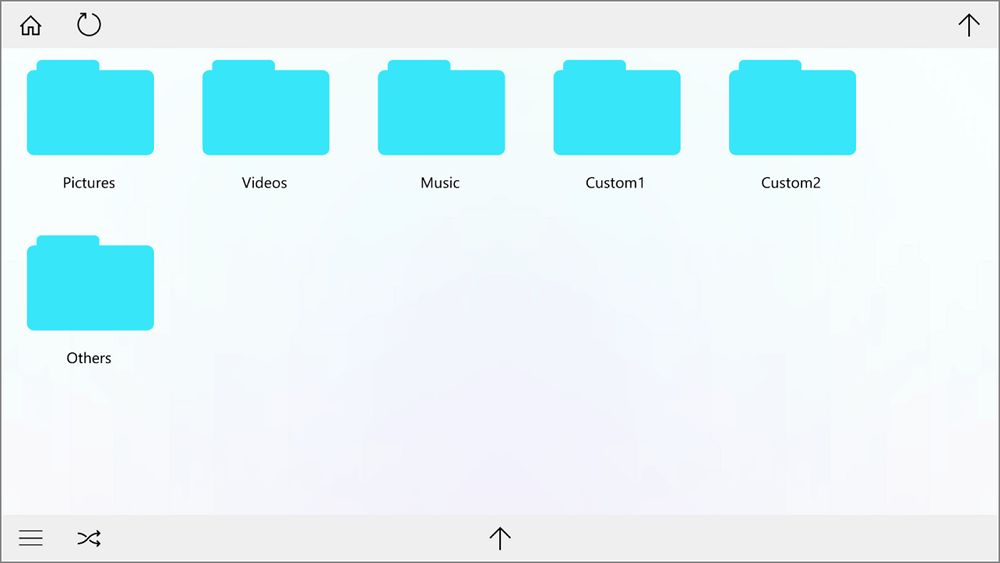
Método 2. Transferir archivos desde un ordenador a Xbox a través de red/FTP
Cómo transferir archivos desde el ordenador a Xbox original
Paso 1: Conectar PC y Xbox con cable Cruzado.
Paso 2: Configuración de FTP con DHCP habilitado en el ENRUTADOR o PC.
1. Abra el PC / ROUTER.
2. Abre Xbox. (Asegúrese de que la configuración de red de su panel de control sea ESTÁTICA = NO *solo evox dash.)
3. Compruebe las luces de actividad en ambas tarjetas de red.
4. Compruebe la dirección IP en la configuración de su panel de control y, a continuación, conéctela.
Después de estos ajustes, puede transferir archivos de su PC a Xbox.
También puede ver videos de YouTube para resolver el problema.
(Autor:Array_J Título:Tutorial:FTP a tu Xbox – 2016)
El método 2 se puede encontrar en los foros relacionados con Xbox. A mucha gente le resulta muy difícil conectar la Xbox de red/FTP al ordenador. Y la dirección IP siempre tiene problemas para detectar incorrectamente. Si quieres saber más detalles, puedes hacer clic en ftp a xbox para explorar más a fondo.
Los métodos que mencionamos anteriormente se centran en transferir archivos de la computadora a la Xbox original. Además de la transferencia de archivos entre Xbox y PC, también puede tener tal necesidad de mover archivos u otros datos de PC a PC. Con respecto a esta demanda, puede descargar EaseUS Todo PCTrans para transferir aplicaciones o cuentas a otro dispositivo.
Transferir archivos, Aplicaciones y Cuentas de un Ordenador a otro Dispositivo
EaseUS Todo PCTrans es el software de transferencia fácil de Windows recomendado por profesionales y usuarios experimentados. Es para la transferencia de archivos y aplicaciones a través de muchas plataformas en el camino de la red y la transferencia inalámbrica desde el PC a un dispositivo de almacenamiento externo, como la forma de transferir programas al disco duro externo.
Aquí presentamos el modo PC to PC de EaseUS Todo PCTrans, incluida la transferencia de aplicaciones, archivos y cuentas a otro PC.
Paso 1. Inicie EaseUS Todo PCTrans en sus equipos de origen y destino, conecte ambos equipos a través de Internet.
1. En el «PC», haga clic en «PC» para continuar.

2. Seleccione el equipo de destino a través del nombre del dispositivo, luego ingrese la contraseña de su cuenta o el código de verificación y seleccione la dirección de transferencia. A continuación, haga clic en «Conectar» para continuar.
Puede comprobar el código de verificación en la parte superior derecha de la pantalla principal de «PC a PC» en el ordenador de destino.

Paso 2. Seleccione las categorías Aplicaciones, Archivos y Cuentas que desea transferir a través de Internet.
Si desea transferir datos de forma selectiva, haga clic en «Editar» en cada categoría y elija los elementos específicos.

Paso 3. Haga clic en «Transferir» para comenzar a transferir sus aplicaciones / archivos / cuentas de un equipo a otro equipo a través de Internet.
